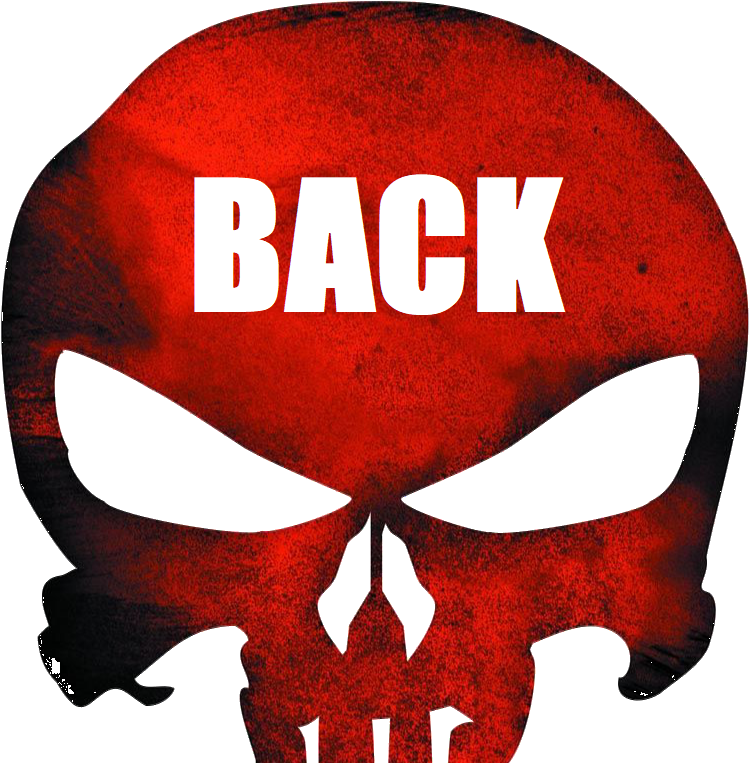設定の解説前にチャート上の勝率表示について説明致します。
上の画像は3マーチン設定で30分毎の表示です。
○○:○○~○○:○○という表示は集計の時間帯です。
5:00~7:59までの表示がないのは、
強制稼働停止設定で集計しない設定にしているためです。
この時間は取引ができない時間ですので、集計から除外しております。
強制稼働停止設定で集計に反映することも可能です。
色が変わっている8:30~8:59の時間帯の説明をします。
[ 85.7%( 28.6%)] W: 6(0_4, 1_1, 2_0, 3_1), L: 1(15)
85.7%の勝率はマーチンで負けたとしても、それを1敗とした場合の勝率です。
つまり6勝1敗となるので、85.7%の勝率となります。
( 28.6%)の勝率はマーチン負けを、通常の何敗分に相当するかで計算しております。
ペイアウト2倍で計算しておりますので、以下の敗数となります。
1マーチン負け…3敗
2マーチン負け…7敗
3マーチン負け…15敗
4マーチン負け…31敗
5マーチン負け…63敗
として計算しております。
8:30~8:59の時間帯では、3マーチン負けが1つありますので、
3マーチンの負けは15敗相当となり、6勝15敗で、勝率は( 28.6%)となります。
この()内の勝率をみなし勝率と呼んでおります。
【注意】
バイナリーオプションではスプレッドを使用しない場合はペイアウトが1.85倍前後ですので、
実際3マーチンの負けは15敗以上となります。
他のマーチン回数でも実際の損失額は想定以上となります。
あくまでペイアウト2倍で計算した目安の数値となります。
W: 6(0_4, 1_1, 2_0, 3_1)
こちらは、この時間帯の勝ちが6回、その内
マーチンなしでの勝ちが4回
1マーチン目での勝ちが1回
2マーチン目での勝ちが0回
3マーチン目での勝ちが1回
という意味の表示です。
L: 1(15)のL: 1は、この時間帯の負けが1回、という意味です。
(15)は3マーチンで1回負けたので、15敗相当の負け、という意味です。
この()内の勝率をみなし敗数と呼んでおります。

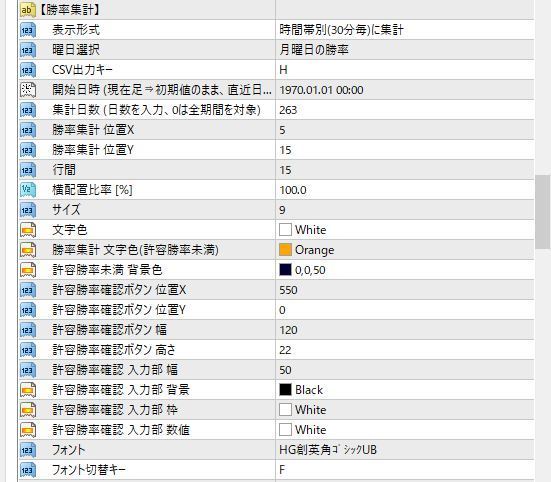
表示形式…チャート上の勝率集計の表示形式を選択できます。
・非表示
・時間帯別(1時間毎)に集計
・時間帯別(30分毎)に集計
・1ヶ月毎に集計
・曜日別に集計
・1日毎に集計
・時間帯別(1時間毎 曜日別)に集計…こちらを選択された場合、曜日選択で選択されている曜日の集計結果が表示されます。
・時間帯別(30分毎 曜日別)に集計…こちらを選択された場合、曜日選択で選択されている曜日の集計結果が表示されます。
以上の中から選択できます。
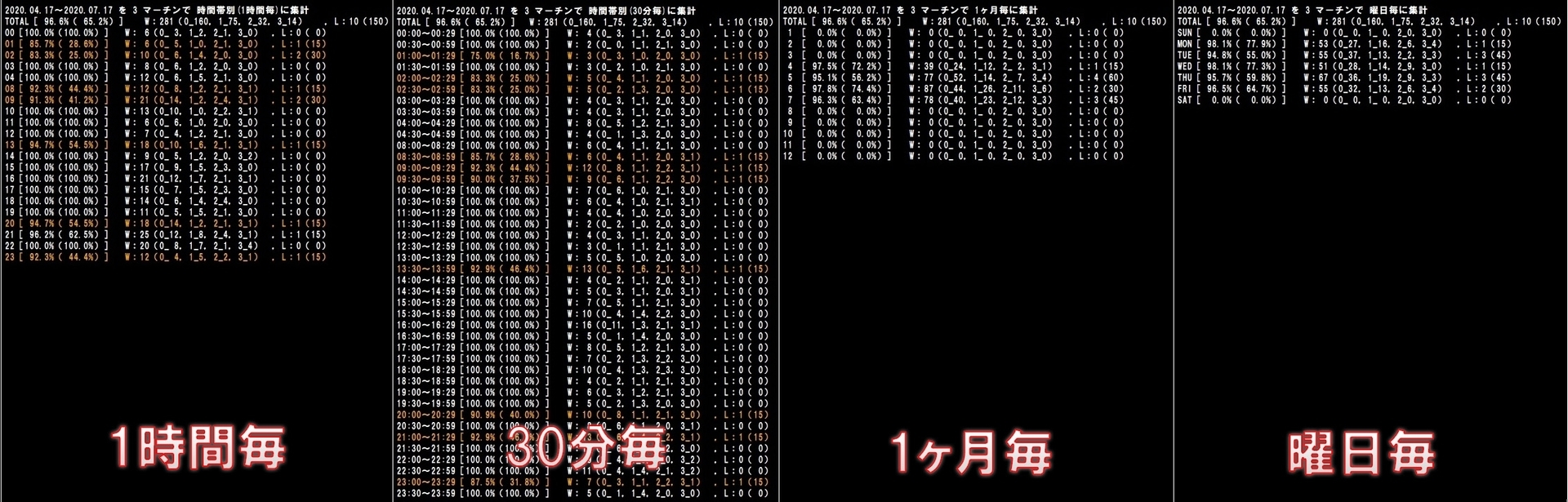

キーボード操作で楽々切替え可能!!
設定しているキーをチャート上で押すと簡単に切替え可能です!
※時間帯別(1時間毎 曜日別)に集計と時間帯別(30分毎 曜日別)に集計の表示に関して
設定しているキーを押す度に、曜日が切り替わります。
※【表示キー切替設定】で任意のキーに変更も可能です。
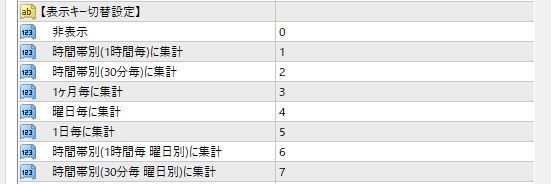
曜日選択…表示形式で時間帯別(1時間毎 曜日別)に集計または時間帯別(30分毎 曜日別)に集計を選択した際に表示する曜日
【曜日の定義について】
SATAN2では
夏時間であれば、6:00~5:59までが1日となります。
(冬時間の場合、7:00~6:59で1日となります。)
つまり
月曜日→月曜日の午前6:00~火曜日の午前5:59まで
火曜日→火曜日の午前6:00~水曜日の午前5:59まで
水曜日→水曜日の午前6:00~木曜日の午前5:59まで
木曜日→木曜日の午前6:00~金曜日の午前5:59まで
金曜日→金曜日の午前6:00~土曜日の午前5:59まで
土曜日、日曜日は集計から除外しています。
※上記夏時間の場合
ですので、土曜日、日曜日を省いた集計日数を設定してください。
※集計日数を7日にしても月曜日から日曜日までではなく
月曜日~金曜日+翌週の月曜日~火曜日までとなります。
CSV出力キー…ここで設定したキーをチャート上で押すと表示中の勝率集計をCSV形式で出力します。
勝率を全期間1日毎に表示した場合、すべての期間が表示されないことがあると思います。

このような場合にCSVファイルとして勝率を出力する機能です!
Hキーを押すと下の画像のように自動的に保存先のフォルダが開きます。

内容を確認すると、下の画像のように数ヶ月前の勝率でも1日毎の勝率を確認できます。
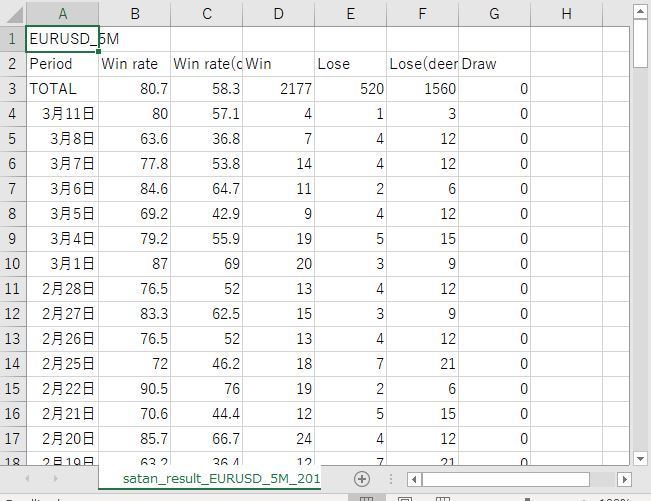
データを収集されている方にも大変便利な機能となります。
開始日時(現在足⇒初期値のまま、直近日時を指定)…集計の開始日時を指定できます。
初期値の場合は現在足までの集計となります。
開始日を指定し、集計日数が0の場合は、開始日~現在までを集計します。
計算期間が1以上の場合は、開始日から指定日数分までを集計します。
開始日時を初期値に戻すには下部のリセットボタンを押せば戻りますが、パラメーター設定全てが初期値に戻ります。
ですので、こちらの設定をされる場合は変更前に現在の設定を定型チャートに保存されてから変更お願い致します。
集計日数(日数を入力、0は全期間を対象)…任意の数値を入力することで、
その期間を集計します。0を入力すると全期間を集計します。
SATAN2では土曜日と日曜日は集計から除外しております。
※曜日別集計表示にした場合土曜日と日曜日の集計は0となります。
ですので土曜日と日曜日を除いた集計日数を入力してください。
例)3ヶ月集計だと約65日、1年間集計だと約265日
集計範囲を拡大していない場合は0と入力しても集計範囲が狭いので、
ページ下部で説明している集計範囲の拡大方法を実行されてください。
勝率集計 位置X…勝率集計表示の表示位置を変更できます。
数値を大きくすると右へスライドします。
勝率集計 位置Y…勝率集計表示の表示位置を変更できます。
数値を大きくすると下へスライドします。
行間…勝率集計表示の行間を変更できます。
数値を大きくすると行間が大きくなります。
横配置比率[%]…勝率集計表示の文字幅の比率を変更できます。
数値を大きくすると文字間のスペースが大きくなります。
サイズ…勝率集計表示の文字のサイズを変更できます。
数値を大きくすると文字のサイズが大きくなります。
※上記、行間、横配置比率[%]、サイズの3つを調整し、集計表示が見やすくなるよう設定してください。
PCによって見え方が違いますので、デフォルト値では綺麗に表示されていない場合もございます。
勝率集計 文字色…勝率集計表示の文字の色を変更できます。
勝率集計 文字色(許容勝率未満)…勝率フィルターの許容勝率[%]、またはチャート上の許容勝率確認で設定した
勝率未満の時間帯の文字の色を変更できます。

※上記は60%未満でオレンジ色に変更設定をしています。
許容勝率未満 背景色…勝率フィルターの許容勝率[%]、またはチャート上の許容勝率確認で設定した
勝率未満の時間帯での、チャート上の背景色を変更できます。

※この背景色は上記の勝率集計 文字色(許容勝率未満)で設定している文字色の時間帯ということです。
許容勝率確認ボタン 位置X…チャート上に表示されている許容勝率確認ボタンの表示位置を変更できます。
数値を大きくすると右へスライドします。
許容勝率確認ボタン 位置Y…チャート上に表示されている許容勝率確認ボタンの表示位置を変更できます。
数値を大きくすると下へスライドします。
許容勝率確認ボタン 幅…チャート上に表示されている許容勝率確認ボタンの幅を変更できます。
数値を大きくすると幅が広がります。
許容勝率確認ボタン 高さ…チャート上に表示されている許容勝率確認ボタンの高さを変更できます。
数値を大きくすると高さが高くなります。
許容勝率確認 入力部 幅…チャート上に表示されている許容勝率入力ボックスの幅を変更できます。
許容勝率確認 入力部 背景…チャート上に表示されている許容勝率入力ボックスの背景色を変更できます。
許容勝率確認 入力部 枠…チャート上に表示されている許容勝率入力ボックスの枠色を変更できます。
許容勝率確認ボタンについて

チャート上の許容勝率確認ボタンは、有効にすると許容勝率未満の時間帯を排除し集計&表示します。
[注意点]
許容勝率確認ボタンを有効にしても
許容勝率以上の時間帯のみでエントリーサインを出すわけではございません!!
許容勝率確認ボタンが有効でも全ての時間帯でエントリーサインを出します!
許容勝率確認ボタンは確認するためだけの機能です。
許容勝率以上の時間帯のみエントリーサインを出す場合は、
勝率フィルターか強制稼働停止設定をお使いください。
フォント…フォントの種類を選択できます。
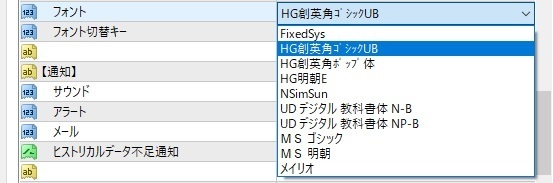
お使いのPCにインストールされていないフォントを選択された場合、正しく表示されません。
フォント切替キー…ここで設定したキーをチャート上で押すとフォントの種類が切り替わります。
フォントのインストール方法
フォントダウンロード
※Windws10用のフォントです。
上記リンクからフォントをダウンロードし、ファイルを解凍していただき、
1.ファイルを開きます。

2.フォントファイルをダブルクリックします。
3.Windowsフォントビューアーが起動されるので、インストール」ボタンをクリックします。
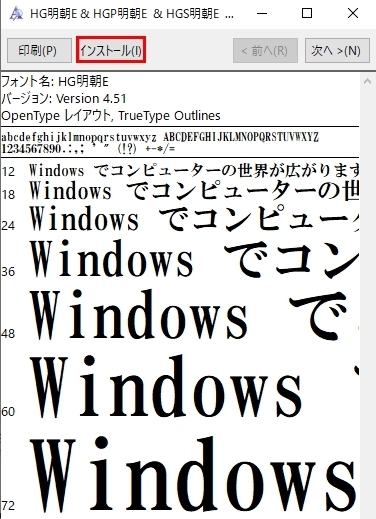
4.フォントのインストールが開始されます。
5.10種類のフォントをインストールしてください。
以上でフォントのインストールは完了です。
フォントファイルはフォルダ
C:\Users\(ユーザ名)\AppData\Local\Microsoft\Windows\Fonts
にコピーされ、フォントは現在のログインユーザでのみ利用可能となります。
上記インストールできない方は
https://www.microsoft.com/ja-jp/download/details.aspx?id=13459
こちらよりダウンロード&インストールをお願い致します。
【SATAN2販売担当】 松本 真吾
[メール アドレス] deamonspear@yahoo.co.jp